For at fjerne et gammelt operativsystem skal du først bestemme, hvilket af to, tre eller flere installerede systemer der fungerer, på hvilken disk det er placeret, og først derefter rette den fil, der er ansvarlig for korrekt indlæsning, og fjerne det gamle operativsystem.
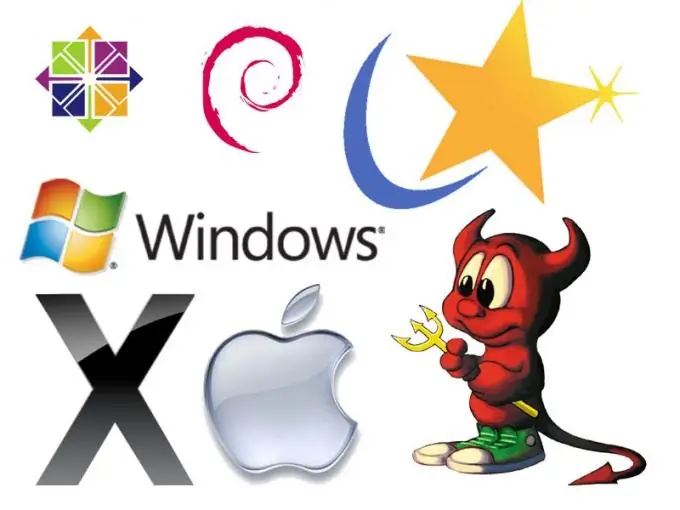
Instruktioner
Trin 1
Årsagerne til fremkomsten af flere operativsystemer er forskellige. Dette kan være fejl under installationen af operativsystemet, hvilket fører til en geninstallation eller installation af en ny version i et andet bibliotek. I dette tilfælde skal du bringe boot.ini-filen til en sådan form, når der kun er en linje i den, der definerer det fungerende operativsystem. Denne fil er en systemfil og kan være usynlig. For at visualisere det skal du åbne "Denne computer", derefter "Service", "Vis" og i de yderligere parametre aktivere "vis skjulte filer og systemfiler".
Trin 2
Nu kan du begynde at redigere det, som du skal højreklikke på "Denne computer" -ikonet, derefter - menupunktet "Avanceret" og derefter - underemnet "Start og gendannelse". I vinduet "Rediger downloadlisten manuelt", der åbnes, skal du klikke på knappen "Rediger". Boot.ini-filen indlæses i en teksteditor.
Trin 3
Fjern linjerne til det gamle operativsystem. Det aktive operativsystem er defineret af linjen standard = multi (0) disk (0) rdisk (0) partition (1) WINDOWS. Nedenfor vises dekrypteringen af, hvilket system der fungerer, for eksempel Windows XP eller Windows 7. Du skal efterlade en linje svarende til det fungerende system. Slet resten, gem filen og genstart computeren.
Trin 4
Som regel anbefales det ikke at lade det gamle operativsystem være på harddisken, da det tager meget plads, så det skal fjernes på det fysiske niveau. Åbn "Denne computer", derefter harddisken, hvor den er placeret, højreklik på den unødvendige mappe, åbn rullemenuen, og klik på knappen "Slet". Ud over denne mappe skal du stadig slette mapperne: "Dokumenter og indstillinger" og "Programfiler" i det irrelevante operativsystem. Derefter tilrådes det at defragmentere disken for at optimere den frigjorte plads. For at gøre dette skal du trykke på knapperne "Start" - "Programmer" - "Tilbehør" - "Service" i rækkefølge.







